З видаленням OSPF ми залишилися або з 1) статичної маршрутизацією і 2) з динамічною маршрутизацією з RIPV2. Давайте з'ясуємо, як кожна з них працює.
Що краще - статична або динамічна маршрутизація?
Питання, що слід використовувати статичну або динамічну маршрутизацію, - це особиста справа адміністратора. Зрештою, результуючий мережевий трафік, що направляється в певну мережу, повинен бути однаковим, незалежно від використовуваного методу.
При статичної маршрутизації ви повинні зробити запис на вашому сервері Windows для кожної мережі. яка маршрутизируется вашим сервером. Таким чином, для простої мережі з одним сервером при маршрутизациї трафіку між двома мережами статична маршрутизація не представляє особливої складності. Ви можете її налаштувати всього двома командами route add.
Отже, що ж дає нам динамічна маршрутизація? Перерахуємо деякі її можливості.
- Можливість автоматичного додавання мереж, отримуючи дані про них від інших маршрутизаторів RIP
- Можливість автоматично видаляти записи з таблиці маршрутизації, коли інші маршрутизатори RIP видаляють їх
- Можливість вибору найкращого маршруту на основі особливої метрики
- Спрощувати конфігурацію маршрутізаторних систем Windows Server, мають більш деякої кількості статичних маршрутів, які необхідно додати
Давайте подивимося на приклади того, як можна налаштовувати статичну маршрутизацію за допомогою команду route:
При виведенні таблиці маршрутизації перше, на що важливо звернути увагу, це список інтерфейсів. IP-інтерфейси Windows Server позначені з номером інтерфейсу. Номери інтерфейсів на рисунку 1 - 16, 14, 1, 15, 20 і 12. Ці номери інтерфейсів використовуються завжди, коли ви додаєте або видаляєте номери маршрутів з таблиці.
Нижче знаходиться таблиця маршрутизації IPv6. Детально про IPv6 можна почитати статті Брайана Пози (Brien Posey) Crash Course in IPv6 (Part One) Crash Course in IPv6 (Part Two) and Mitch Tulloch's article IPv6 Support in Microsoft Windows.
Додавання статичного маршруту
Як же вам додати статичний маршрут через командний рядок? Відповідь проста - використовуйте команду додавання маршруту наступним чином:
Як ви бачите на рисунку 2, результат додавання маршруту був позитивний: «ОК!»
Видалення статичного маршруту
Видалення маршруту відбувається ще простіше. Все, що вам потрібно зробити - ввести команду route delete і мережу, яку ви хочете видалити, як це показано на рисунку 3.
Це і є основи налаштування статичних маршрутів за допомогою командного рядка. Тепер давайте дізнаємося про настройку динамічної маршрутизації.
Малюнок 4: Додавання ролі RRAS через Network Policy and Access Services
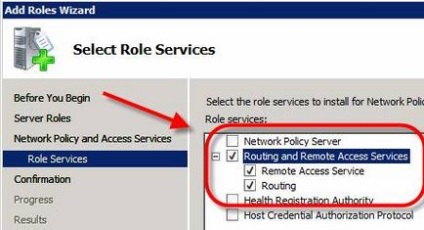
Після установки ви можете налаштувати RRAS з програми Server Manager, але я віддаю перевагу додаток Routing and Remove Access.
- Наступним кроком є налагодження Routing and Remote Access. Відкрийте RRAS MMC, клацніть правою кнопкою миші на імені сервера, і клацніть на Configure and Enable Routing and Remote Access. Ось приклад:
Малюнок 6: Налаштування і включення RRAS
Переконайтеся, що ви здійснюєте налаштування Custom Configuration при питанні, який протокол RRAS встановлювати. Потім виберіть установку LAN ROUTING і запустіть службу.
Тепер ви бачите, що мережеві інтерфейси управляються RRAS, і особливі настройки для IPv4 і IPv6.
Тепер ви можете розширити IPV4. перейти до General. а потім - до New Routing Protocol.
Малюнок 7: Додавання нового протоколу маршрутизації
Тепер виберіть установку RIPV2 як протокол маршрутизації.
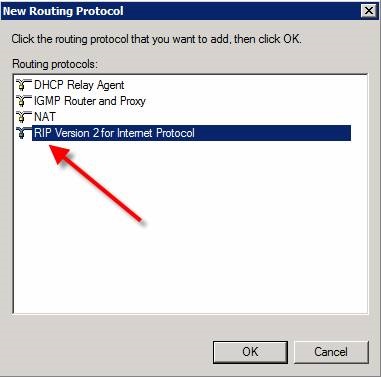
Малюнок 8: Додавання RIP V2
- Тепер, коли у вас встановлений RIPv2, ви можете його налаштувати. Налаштування його так само проста, як і додавання інтерфейсів, які ви захочете використовувати для обміну маршрутами RIP. Для цього перейдіть в секцію RIP, клацніть правою кнопкою, клацніть на New Interface. виберіть інтерфейс, який збираєтеся додати під RIP (Малюнок 9).
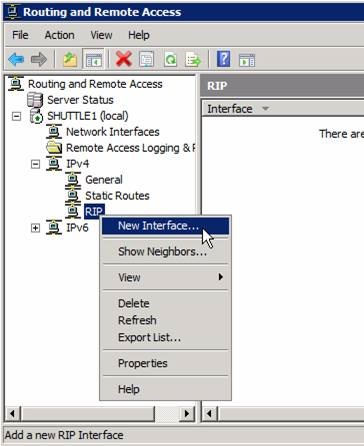
Малюнок 9: Додавання нового інтерфейсу RIP
- Після вибору інтерфейсу у вас з'являється можливість величезна кількість властивостей з'єднання RIP (Малюнок 10). Більше я не буду говорити в цій статті про налаштування RIP, так як може бути і дуже простий, і дуже складною в залежності від ситуації.
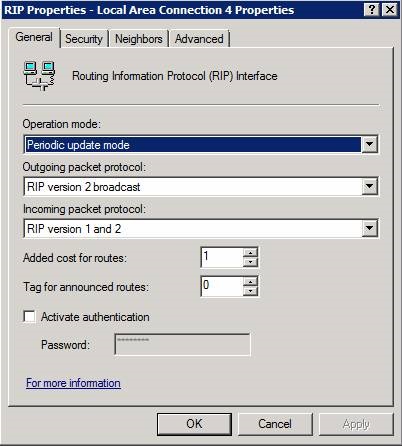
Малюнок 10: Встановлення нового інтерфейсу RIP
- Після додавання інтерфейсів RIP ви можете перевірити, відправляються і приймаються чи запити і відповіді на вашому інтерфейсі RIP (це варто зробити). Ви також можете перевірити, чи є у вас сусіди по RIP, клацнувши правою кнопкою миші на протоколі RIP, а після цього вибравши Show Neighbors.
Перед тим, як закінчити цю секцію про RIP в Windows, я хочу вказати на пару відмінних ресурсів, якими я користувався при підготовці цієї статті: